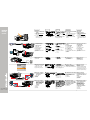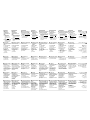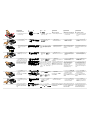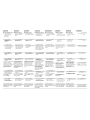ENGLISH
繁體中文
日本語
ภาษาไทย
Deutsch
1. Set the TV-RGB Switch
Setting
A. RGB outputs the signal to
RGB and DVI-I OUTPUT
♠
port of CP.
B. TV outputs the signal to
VIDEO and S-VIDEO
OUTPUT port of CP.
1. 設置 TV-RGB 切換設定值
A. RGB傳送信號到CP 的 RGB
與 DVI-I 輸出
♠
(DVI-I
OUTPUT)連接埠。
B. TV 傳送信號到 CP 的 VIDEO
與 S-VIDEO 輸出連接埠。
1. TV-RGB スイッチを設定
します
A. RGBはRGBおよび、CPのDVI
A
VerVision
CP series
Quick Guide
-
I OUTPUT
♠
ポートに信号を
出力します。
B. TV は VIDEO および、CP の
S-VIDEO OUTPUT ポートに
信号を出力します。
1..ตั้งการตั้งคาสวิตช TV-RGB
A. เอาตพุต RGB
สงสัญญาณออกไปยังพอรต RGB
และ เอาตพุต DVI-I
♠
ของ CP
B. เอาตพุต TV
สงสัญญาณออกไปยังพอรต
VIDEO และ เอาตพุต S-VIDEO
ของ CP
1. TV-RGB
Schaltereinstellung
A. RGB gibt das Signal an den
RGB und DVI-I OUTPUT
♠
Port des CP.
B. Das Fernsehgerät gibt das
Signal an den VIDEO und S-
VIDEO OUTPUT Port des
CP.
2. Connect the Video
Output Display
2. 連接視訊輸出顯示器 2. ビデオ出力表示に接続
します
2. .เชื่อมตอการแสดงผลเอาต
พุตวิดีโอ
2. Anschluss des Video-
Ausgabegeräts
(1)
(2)
A. RGB Connection
(1) RGB Cable
(2) LCD/DLP Projector
A. 連接 RGB
(1) RGB 連接線
(2) LCD/DLP 投影機
A. RGB 接続
(1) RGB ケーブル
(2) LCD/DLP プロジェクタ
A.
การเชื่อมตอ RGB
(1) สายเคเบิล RGB
(2) LCD/โปรเจ็กเตอร DLP
A. RGB-Anschluss
(1) RGB-Kabel
(2) LCD/DLP Projektor
(1)
(2)
S-VIDEO
SCART
INPUT
(3)
B. TV Connection
(1) S-Video Cable
(2) S-Video to SCART Cable
(3) Television
B. 連接 TV
(1) S-Video 連接線
(2) S-Video 到 SCART 連接線
(3) 電視
B. TV 接続
(1) S-Video ケーブル
(2) S-Video から SCART ケー
ブルへ
(3) テレビ
B.
การเชื่อมตอ TV
(1) สายเคเบิล S-Video
(2) สายเคเบิลแปลง S-Video ไปเปน
SCART
(3) โทรทัศน
B. TV-Anschluss
(1) S-Video-Kabel
(2) S-Video - SCART Kabel
(3) Fernseher
(1)
(2)
3. Connect the Power
(1) Power Adapter
(2) Wall Outlet
3. 連接電源
(1) 電源變壓器
(2) 牆面電源插座
3. 電源接続
(1) 電源アダプタ
(2) 壁コンセント
3. เชื่อมตอพลังงาน
(1) อะแดปเตอรเพาเวอร
เตาเสียบที่ผนัง
(2)
3. Anschluss der
Netzversorgung
(1) Netzteil
(2) Wandsteckdose
MENU
CONTRAST
BRIGHTNESS
FORMAT MEMORY
RESOLUTION
LANGUAGE
USB CONNECTION
FLICKER
DEFAULT
PROFILE
92
32
NO
1024 X 768
ENGLISH
USB CAMERA
60 HZ
NO
OFF
IMAGE SETTING
4. Set the OSD Language
Press MENU, select SETTING
> LANGUAGE, then press
ENTER and choose the
language setting you prefer.
4. 設定 OSD 語言
按下功能清單(MENU)鍵,選
取設定(SETTING) > 語言
(LANGUAGE),然後再按下
ENTER 鍵,選定您要的語言。
4. OSD 言語設定
MENU をクリックし、SETTING
から LANGUAGE を選択した
後、ENTER をクリックし、使
用したい言語を選択します。
4. ตั้งภาษา OSD
กด MENU, เลือก SETTING >
LANGUAGE, จากนั้นกด ENTER
และเลือกการตั้งคาภาษาที่คุณตองการ
4. Setzen der OSD-
Sprache
Drücken Sie auf MENÜ,
wählen Sie EINSTELLUNGEN
> SPRACHE, und drücken Sie
dann EINGABE und wählen die
gewünschte Spracheinstellung.
(1)
(2)
(3)
5. Connect a Computer
to Show Computer
Presentation
(1) RGB Cable
(2) Laptop
(3) Desktop
5. 連接電腦,顯示電腦簡報
內容
(1) RGB 連接線
(2) 手提電腦
(3) 桌上型電腦
5. コンピュータを接続
し、接続されている旨を表
示
(1) RGB ケーブル
(2) ラップトップ
(3) デスクトップ
5..
เชื่อมตอคอมพิวเตอรเพื่อแส
ดงการนําเสนอคอมพิวเตอร
(1) สายเคเบิล RGB
(2) โนตบุค
(3) เดสกทอป
5. Einen Computer
anschließen, um eine
Computer-Präsentation zu
zeigen
(1) RGB-Kabel
(2) Laptop
(3) Desktop
(1)
(2)
(3)
6. Connect via USB to
Transfer the Captured
Image to a PC or Use
CP as a USB Camera
with the bundled
software.
(1) USB Cable
(2) Laptop
(3) Desktop
6. 透過 USB,將 捕捉到的
圖像傳送到個人電腦,或者
配合附贈的軟體功能,當作
USB 攝影機使用
(1) USB 連接線
(2) 手提電腦
(3) 桌上型電腦
6. USB を通じて接続し、
取り込み画像をパソコンに
転送するか、あるいはバン
ドルされたソフトウェアを
使い、CP を USB カメラ
として使用します。
(1) USB ケーブル
(2) ラップトップ
(3) デスクトップ
6. 6. Verbindung via USB,
um das Aufgenommene
Bild in einen PC zu
transferieren, oder
Benutzung des CP als
USB-Kamera mit der
mitgelieferten Software.
(1) USB-Kabel
(2) Laptop
(3) Desktop
เชื่อมตอผาน USB
เพื่อถายโอนภาพที่จับไวไปยัง
PC หรือใช CP เปนกลอง USB
โดยใชซอฟตแวรที่ใหมา
(1) สายเคเบิล RGB
(2) โนตบุค
(3) เดสกทอป
P/N 300AP0B7-C7H
Made in Taiwan

Français Italiano Español Česky Polski Português Pусский Suomi
ﺔﻴﺑﺮﻌﻟا
1. Réglez le
paramètre du
commutateur TV-
RGB
A. RGB envoie le
signal vers la
SORTIE du port
RGB et DVI-I
♠
du
CP.
B. Le téléviseur envoie
le signal vers le port
de SORTIE VIDEO
et S-VIDEO du CP.
1. Stabilire
l'impostazione
dell'interruttore TV-
RGB
A. RGB emette il segnale
verso la porta RGB e la
porta DVI-I OUTPUT
♠
del CP.
B. La TV emette il segnale
verso il video e verso la
porta di uscita S-VIDEO
del CP.
1. Fije la configuración
del interruptor TV-RGB
A. RGB dirige la señal a RGB
y al puerto DVI-I OUTPUT
♠
del CP.
B. TV dirige la señal a VIDEO
y al puerto S-VIDEO
OUTPUT del CP.
1. Nastavte TV-
RGB Nastavení
přepínačů
A. Výstupy RGB
signálů do RGB a
do CP portu DVI-I
OUTPUT
♠
.
B. Výstupy TV signálu
do CP portu VIDEA
a S-VIDEA
1. Skonfiguruj ustawienie
przełącznika TV-RGB
A. W ustawieniu RGB sygnał
jest przesyłany do portu
RGB oraz DVI-I OUTPUT
♠
urządzenia.
B. W ustawieniu TV sygnał
jest przesyłany do portu
VIDEO oraz S-VIDEO
urządzenia.
1. Ajustar a
Confiduração do
Interruptor
A. RGB envia o sinal para
SAÍDA RGB e DVI-I
OUTPUT
♠
porta de CP.
da TV-RGB
B. TV envia o sinal para
SAÏDA de VÍDEO e S-
VIDEO porta de CP.
1. Установка положения
переключателя TV-RGB
A. В положении RGB
сигнал передается на
разъемы RGB и DVI-I
OUTPUT
♠
устройства
СР.
B. В положении TV сигнал
передается на разъемы
VIDEO и S-VIDEO
OUTPUT устройства СР.
1. Aseta TV-RGB-
kytkin asetus
A. RGB tuottaa ulos
signaalin CP:n RGB ja
DVI-I
ULOSTULOporttiin
♠
.
B. TV tuottaa ulos
signaalin CP:n VIDEO
ja S-VIDEO
ULOSTULOporttiin.
1- حﺎﺘﻔﻣ داﺪﻋإ ﻦﻴﻴﻌﺗ TV-RGB
)أ ( مﻮﻘﻳRGB ةرﺎﺷﻹا جاﺮﺧﺈﺑ
ﻰﻟإRGB ﺬﻔﻨﻣو I -DVI
♠
PUTTOU ﺔﺠﻟﺎﻌﻤﻟا ةﺪﺣو ﻲﻓ
ﺔﻳﺰآﺮﻤﻟا.
)ب ( ةرﺎﺷﻹا جاﺮﺧﺈﺑ زﺎﻔﻠﺘﻟا مﻮﻘﻳ
ﺬﻔﻨﻣو ﻮﻳﺪﻴﻔﻟا ﻰﻟإS-VIDEO
OUTPUT ﺔﺠﻟﺎﻌﻤﻟا ةﺪﺣو ﻲﻓ
ﺔﻳﺰآﺮﻤﻟا.
2. Connecter
l’affichage de sortie
vidéo
2. Collegare il display
d'uscita del video
2.Conecte la pantalla de
salida de video
2. Připojte výstupní
zobrazovací
zařízení
2. Podłącz odtwarzacz
wyjściowego sygnału
wideo
2. Ligue o Display de
Saída de Vídeo
2. Подключение
устройства
отображения
2. Liitä videon
ulostulon näyttö
2- جاﺮﺧإ ضﺮﻋ ﺔﺷﺎﺷ ﻞﻴﺻﻮﺗ
ﻮیﺪﻴﻔﻟا
A. Connexion RGB
(1) Câble RGB
(2) Projecteur LCD/DLP
A. Collegamento RGB
(1) Cavo RGB
(2) Proiettore LCD/DLP
A. Conexión de RGB
(1) Cable RGB
(2) Proyector LCD/DLP
A. Připojení RGB
(1) RGB kabel
(2) LCD/DLP projektor
A. Złącze RGB
(1) Kabel RGB
(2) Projektor LCD/DLP
A. Conexão .RGB
(1) Cabo RGB
(2) Projetor LCD DLP
A. RGB-подключение
(1) RGB-кабель
(2) Проектор LCD/DLP
A. RGB-liitäntä
(1) RGB-kaapeli
(2) LCD/DLP-projektori
)أ ( ﻞﻴﺻﻮﺗRGB
)1 ( ﻞﺒآRGB
)2 ( ضﺮﻋ زﺎﻬﺝLCD/DLP
B. Connexion
Téléviseur
(1) Câble S-Video
(2) Câble S-Video vers
SCART
(3)Téléviseur
B. Collegamento TV
(1) Cavo S-Video
(2) Cavo da S-Video a
SCART
(3) Televisore
B. Conexión de TV
(1) Cable S-Video
(2) Cable S-Video a SCART
(3) Televisión
B. Připojení TV
(1) S-video kabel
(2) S-video / SCART
kabel
(3) Televizor
B. Złącze TV
(1) Kabel S-Video
(2) Kabel S-Video na SCART
(3) Telewizor
B. Conexão TV
(1)Cabo S-Video
(2)Cabo S-Video para
SCART
(3)Televisão
B. Подключение
телевизора
(1) Кабель S-video
(2) Кабель-переходник S-
video – SCART
(3) Телевизор
B. TV-liitäntä
(1) S-Video-kaapeli
(2) S-Video SCART-
kaapeliin
(3) Televisio
)ب (زﺎﻔﻠﺘﻟا ﻞﻴﺻﻮﺗ
)1 ( ﻞﺒآS-Video) دوﺰﻣ ﺮﻴﻏ(
)2 (ﺕ ﻞﺒآ ﻞﻳﻮﺤS-Video ﻰﻟإ
SCART) دوﺰﻣ ﺮﻴﻏ(
)3 (نﻮﻳﺰﻔﻠﺕ زﺎﻬﺝ
3. Connecter
l’alimentation
(1) Alimentation
(2) Prise murale
3. Collegamento
dell'alimentazione
(1) Alimentatore di corrente
(2) Presa a parete
3. Conéctese a la
corriente
(1) Adaptador de corriente
(2) Tomacorriente
3. Zapojte přívod
proudu
(1) Napájecí adapter
(2) Elektrická zásuvka
3. Podłącz zasilanie
(1) Zasilacz sieciowy
(2) Gniazdo elektryczne
3.Connect the Power
(1) Adaptador de Força
(2) Tomada de Parede
3. Подключение
питания
(1) Адаптер питания
(2) Сетевая розетка
3. Yhdistä virta
(1) Virta-adapteri
(2) Seinän pistorasia
3-ﺔﻗﺎﻄﻟا ﻞﻴﺻﻮﺗ
)1 (ﺔﻗﺎﻃ لﻮﺤﻣ
)2 (ﻲﺋﺎﺑﺮﻬآ رﺎﻴﺕ ﺬﺧﺄﻣ
4. Réglez la langue
d’affichage
Appuyez sur MENU,
sélectionnez SETTING
> LANGUAGE, puis
appuyez sur ENTER et
choisissez le paramètre
de langue que vous
préférez
4. Impostazione della
lingua dell'OSD
Premere il tasto MENU,
selezionare IMPOSTAZIONI
> LINGUA, quindi premere
INVIO e scegliere le
impostazioni di lingua
desiderate.
4.Configure el idioma
del OSD
Presione MENU, seleccione
SETTING > LANGUAGE,
luego pulse ENTER y escoja
la configuración del idioma
que prefiera.
4. Nastavte jazyk
nabídky
Stiskněte MENU,
vyberte SETTING >
LANGUAGE, pak
stiskněte ENTER a
vyberte jazyk.
4. Ustaw język
wyświetlacza
Naciśnij pozycję MENU,
wybierz kolejno SETTING
(USTAWIENIE) > LANGUAGE
(JĘZYK), a następnie naciśnij
przycisk ENTER i wybierz
preferowane ustawienie
języka.
4. Ajuste a
Linguagem de OSD
Pressione MENU,
selecione
CONFIGURAÇÕES>
LINGUAGEM, então
pressione ENTRA e
escolha o ajuste de
linguagem preferida
4. Установка языка
экранного меню
Нажмите MENU, выберите
SETTING > LANGUAGE
(НАСТРОЙКИ > ЯЗЫК),
затем нажмите ENTER и
выберите желаемый язык.
4. Aseta OSD-kieli
Paina MENU, valitse
SETTING > LANGUAGE,
sen jälkeen paina ENTER
ja valitse haluamasi
kieliasetus.
4-ﺔﺷﺎﺸﻟا ﻰﻠﻋ ضﺮﻌﻟا ﺔﻐﻟ ﻂﺒﺿ
ا ﻂﻐﺿMENU دﺪﺣ ﻢﺛ
SETTING > LANGUAGE
ﻂﻐﺿاوENTER داﺪﻋإ ﺮﺘﺧا ﻢﺛ
ﻪﻠﻀﻔﺕ يﺬﻟا ﺔﻐﻠﻟا.
5. Connectez un
ordinateur à
l’ordinateur Show
de présentation
(1) Câble RGB
(2) PC portable
(3) PC de bureau
5. Collegare un
computer per
visualizzare una
presentazione del tipo
Show Computer
(1) Cavo RGB
(2) Laptop
(3) Desktop
5.Conecte una
computadora para
mostrar la presentación
(1) Cable RGB
(2) Computadora portátil
(3) Computadora de escritorio
5. Připojte
prezentační počítač
(1) RGB kabel
(2) Přenosný počítač
(3) Stolní počítač
5. Podłącz urządzenie do
komputera, aby
wyświetlić prezentację
komputerową
(1) Kabel RGB
(2) Laptop
(3) Komputer stacjonarny
5. Ligue um
Computador para
Mostrar Apresentação
de Computador
(1) Cabo RGB
(2) Laptop
(3) Computador de Mesa
5. Подключение
компьютера для показа
компьютерных
презентаций
(1) RGB-кабель
(2) Ноутбук
(3) Настольный ПК
5. Liitä tietokone
näyttääksesi esitelmän
tietokoneella
(1) RGB-kaapeli
(2) Kannettava tietokone
(3) Pöytätietokone
5- ﺚﺑ ﺮﺗﻮﻴﺒﻤآ زﺎﻬﺟ ﻞﻴﺻﻮﺗ
ماﺪﺨﺘﺳﺎﺑ ﻲﻤیﺪﻘﺘﻟا ضﺮﻌﻟا
ﺮﺗﻮﻴﺒﻤﻜﻟا
)1 ( ﻞﺒآRGB
)2(لﻮﻤﺤﻣ ﺮﺕﻮﻴﺒﻤآ
)3(ﺐﺘﻜﻣ ﺢﻄﺳ
6. Connectez via
USB pour transférer
l’image capturée à
un PC ou utilisez le
CP comme une
caméra USB avec le
logiciel fourni
(1) Câble USB
(2) PC portable
(3) PC de bureau
6. Collegare tramite
USB per trasferire
l'immagine catturata su
un PC oppure usare CP
come fotocamera USB
con il pacchetto
software.
(1) Cavo USB
(2) Laptop
(3) Desktop
6. Conecte mediante un
cable USB para transferir
la imagen capturada a una
PC o usar el CP como una
cámara USB con el
software integrado.
(1) Cable RGB
(2) Computadora portátil
(3) Computadora de escritorio
6. Přeneste snímek
do PC
prostřednictví
připojení USB
anebo s využitím
dodaného softwaru
používejte CP jako
USB kameru
(1) USB kabel
(2) Přenosný počítač
(3) Stolní počítač
6. Podłącz urządzenie za
pomocą kabla USB, aby
przesłać zarejestrowany
obraz do komputera lub
użyć urządzenia jako
kamery USB z
dostarczonym
oprogramowaniem.
(1) Kabel USB
(2) Laptop
(3) Komputer stacjonarny
6. Ligue via USB para
Transferir a Imagem
Capturada a um PC ou
Use CP como uma
Câmera USB com o
software combinado.
(1) Cabo USB
(2) Laptop
(3) Computador de Mesa
6. Подключение через
USB-разъем для
переноса изображения
на компьютер или
использования СР в
качестве USB-камеры c
применением
прилагаемого ПО.
(1) USB-кабель
(2) Ноутбук
(3) Настольный ПК
6. Liitä USB:n kautta
siirtääksesi kaapatun
kuvan PC:lle tai käytä
CP:tä USB-kamerana
pakatun ohjelmiston
mukana.
(1) USB-kaapeli
(2) Kannettava tietokone
(3) Pöytätietokone
6- ﺮﺒﻋ ﻞﻴﺻﻮﺘﻟا USB ﻞﻘﻨﻟ
زﺎﻬﺟ ﻰﻟإ ﺔﻄﻘﺘﻠﻤﻟا ةرﻮﺼﻟا
ﺔﺠﻟﺎﻌﻣ ةﺪﺣو ماﺪﺨﺘﺳا وأ ﺮﺗﻮﻴﺒﻤآ
اﺮﻴﻣﺎﻜآ ﺔیﺰآﺮﻣUSB ﻊﻣ
دوﺰﻤﻟا ﺞﻣﺎﻥﺮﺒﻟا
)1( ﻞﺒآUSB
)2( لﻮﻤﺤﻣ ﺮﺕﻮﻴﺒﻤآ
)3( ﺐﺘﻜﻣ ﺢﻄﺳ

ENGLISH
繁體中文
日本語
ภาษาไทย
Deutsch
Français
7. Basic Operation
z Use the shuttle wheel to zoom in
and out the image.
7. 基本操作
z 利用轉輪(shuttle wheel)放大
與縮小圖像。
7. 基盤操作
z シャトルホイールを使い、画像
を拡大・縮小します。
7. การทํางานพื้นฐาน
ใชลอหมุนเพื่อซูมภาพเขาและออก z
7. Grundlegende Funktionen
z Zoomen Sie mit dem Wahlrad in
und aus dem Bild.
7. Opération de base
z Utilisez la molette pour effectuer
un zoom avant ou arrière dans
l’image.
z Press AUTO FOCUS
♠
to adjust
the focus automatically.
z 按下自動對焦(AUTO
FOCUS
♠
)鍵,可以自動調整對
焦功能。
z 自動的に焦点を調節する場合、
AUTO FOCUS
♠
を押します。
z กด AUTO FOCUS
♠
เพื่อปรับโฟกัสแบบอัตโนมัติ
z Drücken Sie auf AUTO-
FOKUS
♠
, um den Fokus
automatisch zu regeln
z Appuyez sur AUTO FOCUS
♠
pour ajuster automatiquement la
focalisation.
For non-autofocus type, adjust
the focus from the focus ring to
improve the quality of the
picture.
如果是非自動對焦機型,從對焦環調
整對焦鏡頭,這樣影像品質會比較
好。
非オートフォーカスタイプに関して
は、焦点リングから焦点を調節する
ことで、画像の質を高めることがで
きます。
สําหรับชนิดที่ไมมีระบบโฟกัสอัตโน
มัติ ปรับโฟกัสจากแหวนโฟกัส
เพื่อปรับปรุงคุณภาพของภาพ
Bei Typen ohne Auto-Fokus wird
der Fokus mithilfe des Fokusrings
geregelt, um die Bildqualität zu
verbessern.
Pour un type non-autofocus, ajustez
le focus à partir de la bague de
focalisation pour améliorer la qualité
de l’image.
z Press CAP/DEL to capture and
save the image in the built-in
memory.
z 按下 CAP/DEL 鍵,可以捕捉圖
像,並儲存在內建記憶體。
z 画像を内蔵メモリに取り込み、
保存する場合、CAP/DEL を押し
ます。
z กด CAP/DEL เพื่อจับภาพ
และจัดเก็บภาพไวในหนวยความจําใ
นตัว
z Drücken Sie auf CAP/DEL um
ein Bild aufzunehmen, und
speichern Sie es im integrierten
Speicher.
z Appuyez sur CAP/DEL pour
capturer et sauvegarder l’image
dans la mémoire intégrée.
z Press CAMERA/PC to switch
between Camera and PC mode.
For laptop, make sure to switch the
output display to an external video
output device. Refer to the laptop
keyboard command (FN+F5) to
switch between display outputs.
z 按下 CAMERA/PC 鍵,可以在
攝影機/個人電腦模式之間做切
換。
如果使用手提電腦,請務必確定將輸
出顯示器切換到外接視訊輸出器。至
於手提電腦的鍵盤指令 (FN+F5),則
可以在幾個顯示輸出裝置間做切換。
z カメラとパソコンモードを切り
替える場合、CAMERA/PC を押し
ます。
ラップトップに関しては、出力表示
が外部のビデオ出力デバイスに切り
替えられていることを確認します。
ラップトップのキーボードコマンド
(FN+F5)へ行き、表示出力を切り
替えます。
z กด CAMERA/PC
เพื่อสลับระหวางโหมดกลองและ PC
สําหรับโนตบุค
ตรวจดูใหแนใจวาคุณเปลี่ยนการแสดงผล
เอาตพุตไปยังอุปกรณเอาตพุตวิดีโอภาย
นอก ใหดูคําสั่งบนแปนพิมพของโนตบุค
(FN+F5)
เพื่อสลับระหวางเอาตพุตการแสดงผลตา
งๆ
z Drücken Sie auf KAMERA/PC,
um zwischen Kamera. und PC-
Modus zu wechseln.
Achten Sie bei Laptops darauf, dass
Sie den Ausgabe auf an ein
externes Videoausgabegerät
schalten. Nutzen Sie zum
Umschalten zwischen
Anzeigausgaben den Laptop
Tastaturbefehl (FN+F5).
z Appuyez sur CAMERA/PC pour
commuter entre les modes
CAMÉRA et PC.
Pour un PC portable, assurez-vous
de commuter l’affichage de sortie à
un appareil de sortie de vidéo
externe. Utilisez la commande de
clavier du portable (FN+F5) pour
commuter entre les affichages de
sortie.
z Press PLAYBACK to view the
captured image from the
memory.
To start slide show, press MENU
and select START.
z 按下播放(PLAYBACK)鍵,
可以觀看記憶體裡的存取圖像。
如果要播放投影片,請按下功能清單
(MENU)鍵,再選擇開始
(START)。
z メモリから取り込み画像を閲覧
する場合、PLAYBACK を押しま
す。
スライドショーを開始する場合、
MENU を押して START を選択しま
す。
z กด PLAYBACK
เพื่อดูภาพที่จับไวจากหนวยความจํา
ในการเริ่มสไลดโชว, กด MENU
และเลือก START
z Drücken Sie auf WIEDERGABE,
um ein aufgenommenes Bild aus
dem Speicher zu sehen.
Drücken Sie zum Starten der
Diashow auf MENÜ und wählen Sie
START.
z Appuyez sur PLAYBACK pour
visualiser l’image capturée à
partir de la mémoire.
Pour commencer le diaporama,
appuyez sur MENU et sélectionnez
START.
z Press FREEZE to pause or
resume the live image from the
camera.
z 按下停格(FREEZE)鍵,可以
暫停或恢復從攝影機傳送來的現
場畫面。
z カメラからのライブ画像を止め
たり再開したりする場合、
FREEZE を押します。
z กด FREEZE เพื่อหยุดภาพชั่วคราว
หรือเลนภาพจากกลองตอไป
z Drücken Sie auf ANHALTEN,
um das Live-Bild zu pausieren
oder wieder fortzuführen.
z Appuyez sur FREEZE pour
mettre en pause ou visualiser à
nouveau l’image actuelle de la
caméra.
This quick guide is applicable for
CP135, CP155 and CP355.
♠
Available in CP155 and CP355
only.
本快速指南是適用於 CP135, CP155
和 CP355;但有註明
♠
標記之處,只
能用於 CP155 和 CP355。
本クイックガイドは CP135、
CP155 および CP355 に適用されま
す。
♠
CP155 と CP355 でのみ入手
可能。
คูมือฉบับยอนี้ ใชสําหรับ CP135, CP155
และ CP355 เทานั้น
♠
มีในรุน CP155
และ CP355 เทานั้น
Diese Schnellanleitung bezieht sich
ausschließlich auf CP135, CP155
und CP355.
♠
Verfügbar nur für
CP155 und CP355.
Ce guide de démarrage rapide est
valide pour les CP135, CP155 et
CP355.
♠
Disponible pour les
CP155 et CP355 uniquement.

Italiano Español Česky Polski Português Pусский Suomi
ﺔﻴﺑﺮﻌﻟا
7. Funzionamento di base
z Usare la rotellina per
aumentare o diminuire il
livello di zoom
dell'immagine.
7. Utilización básica
z Use la rueda de navegación
para acercar o alejar la
imagen.
7. Základní operace
z Pomocí kolečka můžete
obraz zvětšit nebo zmenšit.
7. Podstawowa obsługa
z Używaj kółka nawigacyjnego
do powiększania i
pomniejszania obrazu.
7. Operação de base
z Use a roda de navegação
para aproximar ou distanciar
a imagem
7. Порядок работы
z Используйте диск
управления для увеличения
и уменьшения изображения.
7. Perustoiminta
z Käytä ohjauspyörää
zoomataksesi sisään ja ulos
kuvasta.
7-سﺎﺳﻷا ﺔﻴﻠﻤﻌﻟا
z ﻖﻟﺎﻐﻟا ﺔﻠﺠﻋ مﺪﺨﺘﺳا ةرﻮﺼﻟا ﺮﻴﺒﻜﺘﻟ
ﺎهﺮﻴﻐﺼﺕو
z Premere FUOCO
AUTOMATICO
♠
per
regolare il fuoco in modo
automatico.
z Presione AUTO FOCUS
♠
para ajustar el enfoque
automáticamente.
z Stisknutím AUTO FOCUS
♠
nastavíte automatické
zaostřování.
z Naciśnij przycisk AUTO
FOCUS
♠
, aby ostrość była
ustawiana automatycznie.
z Pressione AUTO FOCO
♠
ajustar o foco
automaticamente.
z Нажмите AUTO FOCUS
♠
для
автоматической
фокусировки.
z Paina AUTO FOCUS
♠
säätääksesi fokusta
automaattisesti.
z ﻂﻐﺿاAUTO FOCUS
♠
ﻂﺒﻀﻟ
ﺎًﻴﺋﺎﻘﻠﺕ ﺰﻴآﺮﺘﻟا.
Per il tipo senza-fuoco-
automatico, regolare il
fuoco dall'anello di messa
a fuoco per migliorare la
qualità dell'immagine.
Para un enfoque que no
sea automático, ajuste el
enfoque desde el anillo de
enfoque para mejorar la
calidad de la imagen.
Nemá-li přístroj
automatické ostření, obraz
zaostříte ostřicím
kolečkem.
W przypadku modeli bez
systemu automatycznego
ustawiania ostrości w celu
poprawienia jakości obrazu
należy wyregulować ostrość
za pomocą pierścienia.
Para tipo de não-autofocus,
ajuste o foco do anel de foco
para melhorar a qualidade da
imagem..
Для устройства без автофокуса с
целью улучшения качества
картинки настройте фокус при
помощи фокусировочного
кольца.
Ei autofokustyypissä säädä
fokusta fokusrenkaasta
parantaaksesi kuvan laatua.
عاﻮﻧﻸﻟ ﺔﺒﺴﻨﻟﺎﺏ ﺔﻴﺹﺎﺨﺏ ةدوﺰﻤﻟا ﺮﻴﻏ
ﻦﻡ ﺰﻴآﺮﺘﻟا ﻂﺒﻀﺏ ﻢﻗ ،ﻲﺋﺎﻘﻠﺘﻟا ﺰﻴآﺮﺘﻟا
ةرﻮﺼﻟا ةدﻮﺝ ﻦﻴﺴﺤﺘﻟ ﺰﻴآﺮﺘﻟا ﺔﻘﻠﺣ.
z Premere CAP/DEL per
catturare e salvare
l'immagine nella memoria
integrata.
z Presione CAP/DEL para
capturar y guardar la
imagen en la memoria
integrada.
z Stisknutím CAP/DEL
sejmete obrázek a uložíte jej
do vestavěné paměti.
z Naciśnij przycisk CAP/DEL,
aby zarejestrować i zapisać
obraz we wbudowanej
pamięci.
z Pressione CAP/DEL para
capturar e salvar a imagem
na memória incorporada.
z Нажмите CAP/DEL для
захвата и сохранения
изображения во встроенной
памяти.
z Paina CAP/DEL kaapataksesi
ja tallentaaksesi kuvan
sisäänrakennetussa muistissa.
z ﻂﻐﺿاCAP/DEL ةرﻮﺼﻟا طﺎﻘﺘﻟﻻ
ﺔﻨﻤﻀﻤﻟا ةﺮآاﺬﻟا ﻲﻓ ﺎﻬﻈﻔﺣو.
z Premere CAMERA/PC per
passare dalla modalità
Camera a quella PC e
viceversa.
Per i computer portatili verificare
che il display di uscita sia
impostato su un dispositivo di
uscita video esterno. Servirsi dei
comandi da tastiera (FN+F5)
per passare fra le diverse
modalità di uscita video.
z Presione CAMERA/PC para
cambiar entre el modo de
cámara y PC.
Para computadoras portátiles,
cerciórese de cambiar la
visualización de salida a un
dispositivo de salida de video
externo. Refiérase al comando
de teclado de la computadora
portátil (FN+F5) para cambiar
entre las salidas de
visualización.
z Stisknutím CAMERA/PC se
přepínají režimy kamera a
PC.
V případě přenosného počítače
zkontrolujte, zda je zobrazovací
zařízení přepnuté na externí
videovýstup. Viz klávesový
příkaz (FN+F5) na laptopu,
kterým se přepínají zobrazovací
výstupy.
z Naciskaj przycisk
CAMERA/PC, aby
przełączać pomiędzy
trybami kamery i komputera.
W przypadku laptopa należy
zadbać o przełączenie
odtwarzacza sygnału
wyjściowego na zewnętrzne
urządzenie odtwarzające sygnał
wideo. Do przełączania
pomiędzy odtwarzaczami
sygnału wyjściowego można
użyć polecenia z klawiatury
laptopa (FN+F5).
z Pressione CÂMERA/PC
para trocar entre modo de
Câmera e modo de PC.
Para computador portátil,
assegure-se de trocar a
exposição de saída para um
equipamento de saída de vídeo
externo. Use teclado do
computador portátil (FN F5)
para trocar entre saídas de
exposição.
z Нажмите CAMERA/PC для
переключения между
режимами Camera (Камера)
или РС (ПК).
При работе с ноутбуком
убедитесь в переключении
выходного дисплея на
внешнее устройство
отображения. Используйте
сочетание клавиш (FN+F5)
ноутбука для переключения
между видеовыходами.
z Paina CAMERA/PC
vaihtaaksesi Camera- ja PC-
tilojen välillä.
Kannettavan tietokoneen
kanssa varmista että vaihdat
ulostulon näytön ulkoiseen
videon ulostulolaitteeseen.
Käytä kannettavan tietokoneen
näppäimistön komentoa
(FN+F5) vaihtaaksesi näytön
ulostulojen välillä.
z ﻂﻐﺿاCAMERA/PC ﻦﻴﺑ ﻞﻳﺪﺒﺘﻠﻟ
ﺮﺕﻮﻴﺒﻤﻜﻟاو اﺮﻴﻣﺎﻜﻟا ﻊﺿو.
ﻦﻣ
ﺪآﺄﺕ ،لﻮﻤﺤﻤﻟا ﺮﺕﻮﻴﺒﻤﻜﻠﻟ ﺔﺒﺴﻨﻟﺎﺑ
زﺎﻬﺝ ﻰﻟإ جاﺮﺧﻹا ضﺮﻋ ﺔﺷﺎﺷ ﻞﻳﺪﺒﺕ
ﻲﺝرﺎﺨﻟا ﻮﻳﺪﻴﻔﻟا جاﺮﺧإ . ﺔﺣﻮﻟ ﺮﻣأ ﻊﺝار
ﺕﻮﻴﺒﻤﻜﻟا ﺢﻴﺕﺎﻔﻣ لﻮﻤﺤﻤﻟا ﺮ(FN+F5)
ضﺮﻌﻟا ﺔﺷﺎﺷ جاﺮﺧإ عاﻮﻥأ ﻦﻴﺑ ﻞﻳﺪﺒﺘﻠﻟ.
z Premere RIPRODUZIONE
per visualizzare l'immagine
catturata dalla memoria.
Per avviare la presentazione
premere MENU quindi
selezionare START.
z Presione PLAYBACK para
ver la imagen capturada de
la memoria.
Para iniciar la presentación de
diapositivas, presione MENU y
seleccione START.
z Stisknutím PLAYBACK
zobrazíte sejmutý obrázek z
paměti.
Prezentaci snímků spustíte tak,
že stisknete MENU a vyberete
START.
z Naciśnij przycisk
PLAYBACK, aby wyświetlić
obrazy zarejestrowane w
pamięci.
Aby rozpocząć pokaz slajdów,
naciśnij przycisk MENU i
wybierz pozycję START.
z Pressione PLAYBACK para
ver a imagem capturada da
memória.
Para começar a exposição de
slide, pressione MENU e
selecione INÍCIAR.
z Нажмите PLAYBACK для
просмотра изображения,
сохраненного в памяти.
Для запуска слайд-шоу
нажмите MENU и выберите
START (Старт).
z Paina PLAYBACK katsoaksesi
kaapattua kuvaa muistista.
Käynnistääksesi diasarajan,
paina MENU ja valitse START.
z ﻂﻐﺿاPLAYBACK ضﺮﻌﻟ
ةﺮآاﺬﻟا ﻦﻣ ﺔﻄﻘﺘﻠﻤﻟا ةرﻮﺼﻟا.
ﻂﻐﺿا ،ﺢﺋاﺮﺸﻟا ضﺮﻋ ءﺪﺒﻟMENU
دﺪﺣوSTART.
z Premere FREEZE per
mettere in pausa o
riprendere l'immagine dal
vivo dalla telecamera.
z Presione FREEZE para
pausar o reasumir la imagen
en vivo de la cámara.
z Stisknutím FREEZE
zastavíte přenos z kamery
resp. obnovíte jej.
z Naciśnij przycisk FREEZE,
aby wstrzymać lub
kontynuować przesyłanie
obrazu na żywo z kamery.
z Pressione CONGELAR para
pausar ou retomar a
imagem viva da câmera.
z Нажмите FREEZE для
временной остановки или
возобновления получения
изображения с камеры.
z Paina FREEZE pysäyttääksesi
tai palataksesi elävään kuvaan
kamerasta.
z ﻂﻐﺿاFREEZE ةرﻮﺼﻟا فﺎﻘﻳﻹ
وأ ﺎًﺘﻗﺆﻣ ﺔﻴﺤﻟااﺮﻴﻣﺎﻜﻟا ﻦﻣ ﺎﻬﻓﺎﻨﺌﺘﺳا .
Questa guida rapida è valida
per CP135, CP155 e CP355.
♠
Disponibile solo nei modelli
CP155 e CP355 .
Esta guía rápida se aplica a
CP135, CP155 y CP355.
♠
Sólo
disponible para CP155 y
CP355.
Tento stručný návod platí pro
CP135, CP155 a CP355. * K
dispozici pouze u modelů
CP155 a CP355.
Ten szybki przewodnik ma
zastosowanie do modeli
CP135, CP155 i CP355.
♠
Dostępny tylko w wersjach
CP155 i CP355.
Este guia rápido é aplicável
para CP135 e CP355. *
Disponível somente no CP155
e CP355.
Данное краткое руководство
применимо к моделям CP135,
CP155 и CP355.
♠
Доступно
только в CP155 и CP355.
Tämä pikaopas soveltuu
malleille CP135, CP155 ja
CP355.
♠
Saatavilla vain
malleissa CP155 ja CP355.
ﻦﻡ ﻞﻜﻟ ﺐﺳﺎﻨﻡ ﻊیﺮﺴﻟا ﻞﻴﻟﺪﻟا اﺬه
CP135 ،CP155 ،CP355 .
♠
ﻲﻓ ﺮﻓﻮﺘﻡCP155 ،CP355
♠
ﻂﻘﻓ .
Transcripción de documentos
ENGLISH AVerVision CP series 1. Set the TV-RGB Switch Setting A. RGB outputs the signal to ♠ RGB and DVI-I OUTPUT port of CP. B. TV outputs the signal to VIDEO and S-VIDEO OUTPUT port of CP. Quick Guide 2. (1) S-VIDEO A. RGB傳送信號到CP 的 RGB ♠ 與 DVI-I 輸出 (DVI-I OUTPUT)連接埠。 B. TV 傳送信號到 CP 的 VIDEO 與 S-VIDEO 輸出連接埠。 Deutsch A. เอาตพุต RGB สงสัญญาณออกไปยังพอรต RGB ♠ และ เอาตพุต DVI-I ของ CP B. เอาตพุต TV สงสัญญาณออกไปยังพอรต VIDEO และ เอาตพุต S-VIDEO ของ CP TV-RGB Schaltereinstellung A. RGB gibt das Signal an den ♠ RGB und DVI-I OUTPUT Port des CP. B. Das Fernsehgerät gibt das Signal an den VIDEO und SVIDEO OUTPUT Port des CP. 2. .เชื่อมตอการแสดงผลเอาต 2. Anschluss des Videoพุตวิดีโอ Ausgabegeräts A. RGB 接続 (1) RGB ケーブル (2) LCD/DLP プロジェクタ B. TV 接続 (1) S-Video ケーブル (2) S-Video から SCART ケー ブルへ (3) テレビ A. การเชื่อมตอ RGB (1) สายเคเบิล RGB (2) LCD/โปรเจ็กเตอร DLP B. การเชื่อมตอ TV (1) สายเคเบิล S-Video (2) สายเคเบิลแปลง S-Video ไปเปน SCART (3) โทรทัศน A. RGB-Anschluss (1) RGB-Kabel (2) LCD/DLP Projektor B. TV Connection (1) S-Video Cable (2) S-Video to SCART Cable (3) Television A. 連接 RGB (1) RGB 連接線 (2) LCD/DLP 投影機 B. 連接 TV (1) S-Video 連接線 (2) S-Video 到 SCART 連接線 (3) 電視 3. 3. 連接電源 3. 3. เชื่อมตอพลังงาน (1) 電源變壓器 (2) 牆面電源插座 (1) 電源アダプタ (2) 壁コンセント 3. Anschluss der Netzversorgung 4. 設定 OSD 語言 4. OSD 言語設定 按下功能清單(MENU)鍵,選 取設定(SETTING) > 語言 (LANGUAGE),然後再按下 ENTER 鍵,選定您要的語言。 MENU をクリックし、SETTING から LANGUAGE を選択した 後、ENTER をクリックし、使 用したい言語を選択します。 (2) (3) します A. RGBはRGBおよび、CPのDVII OUTPUT♠ポートに信号を 出力します。 B. TV は VIDEO および、CP の S-VIDEO OUTPUT ポートに 信号を出力します。 ภาษาไทย 1..ตั้งการตั้งคาสวิตช TV-RGB 1. 2. ビデオ出力表示に接続 します Connect the Video Output Display A. RGB Connection (1) RGB Cable (2) LCD/DLP Projector INPUT 日本語 2. 連接視訊輸出顯示器 (1) (2) 繁體中文 1. 設置 TV-RGB 切換設定值 1. TV-RGB スイッチを設定 B. TV-Anschluss (1) S-Video-Kabel (2) S-Video - SCART Kabel (3) Fernseher SCART (2) Connect the Power (1) Power Adapter (2) Wall Outlet 電源接続 (1) อะแดปเตอรเพาเวอร (2) เตาเสียบที่ผนัง (1) Netzteil (2) Wandsteckdose (1) 4. MENU IMAGE SETTING 5. (3) (1) RGB Cable (2) Laptop (3) Desktop 6. (2) P/N 300AP0B7-C7H Made in Taiwan Connect a Computer to Show Computer Presentation 5. 連接電腦,顯示電腦簡報 5. コンピュータを接続 內容 (1) RGB 連接線 (2) 手提電腦 (3) 桌上型電腦 (2) (1) (3) Set the OSD Language Press MENU, select SETTING > LANGUAGE, then press ENTER and choose the language setting you prefer. CONTRAST 92 BRIGHTNESS 32 FORMAT MEMORY NO RESOLUTION 1024 X 768 LANGUAGE ENGLISH USB CONNECTION USB CAMERA FLICKER 60 HZ DEFAULT NO PROFILE OFF (1) Connect via USB to Transfer the Captured Image to a PC or Use CP as a USB Camera with the bundled software. (1) USB Cable (2) Laptop (3) Desktop し、接続されている旨を表 示 (1) RGB ケーブル (2) ラップトップ (3) デスクトップ 4. ตั้งภาษา OSD กด MENU, เลือก SETTING > LANGUAGE, จากนั้นกด ENTER และเลือกการตั้งคาภาษาที่คุณตองการ ดงการนําเสนอคอมพิวเตอร (1) สายเคเบิล RGB (2) โนตบุค (3) เดสกทอป 6. USB を通じて接続し、 6. เชื่อมตอผาน USB 圖像傳送到個人電腦,或者 配合附贈的軟體功能,當作 USB 攝影機使用 取り込み画像をパソコンに 転送するか、あるいはバン ドルされたソフトウェアを 使い、CP を USB カメラ として使用します。 (1) USB ケーブル (2) ラップトップ (3) デスクトップ Drücken Sie auf MENÜ, wählen Sie EINSTELLUNGEN > SPRACHE, und drücken Sie dann EINGABE und wählen die gewünschte Spracheinstellung. 5..เชื่อมตอคอมพิวเตอรเพือ่ แส 5. 6. 透過 USB,將 捕捉到的 (1) USB 連接線 (2) 手提電腦 (3) 桌上型電腦 4. Setzen der OSDSprache เพื่อถายโอนภาพที่จับไวไปยัง PC หรือใช CP เปนกลอง USB โดยใชซอฟตแวรที่ใหมา (1) สายเคเบิล RGB (2) โนตบุค (3) เดสกทอป Einen Computer anschließen, um eine Computer-Präsentation zu zeigen (1) RGB-Kabel (2) Laptop (3) Desktop 6. Verbindung via USB, um das Aufgenommene Bild in einen PC zu transferieren, oder Benutzung des CP als USB-Kamera mit der mitgelieferten Software. (1) USB-Kabel (2) Laptop (3) Desktop Français Italiano Español 1. Réglez le 1. Stabilire 1. Fije la configuración paramètre du commutateur TVRGB l'impostazione dell'interruttore TVRGB del interruptor TV-RGB A. RGB envoie le signal vers la SORTIE du port ♠ RGB et DVI-I du CP. B. Le téléviseur envoie le signal vers le port de SORTIE VIDEO et S-VIDEO du CP. A. RGB emette il segnale verso la porta RGB e la porta DVI-I OUTPUT♠ del CP. B. La TV emette il segnale verso il video e verso la porta di uscita S-VIDEO del CP. A. RGB dirige la señal a RGB ♠ y al puerto DVI-I OUTPUT del CP. B. TV dirige la señal a VIDEO y al puerto S-VIDEO OUTPUT del CP. Česky 1. Nastavte TVRGB Nastavení přepínačů A. Výstupy RGB signálů do RGB a do CP portu DVI-I ♠ OUTPUT . B. Výstupy TV signálu do CP portu VIDEA a S-VIDEA Polski przełącznika TV-RGB A. W ustawieniu RGB sygnał jest przesyłany do portu ♠ RGB oraz DVI-I OUTPUT urządzenia. B. W ustawieniu TV sygnał jest przesyłany do portu VIDEO oraz S-VIDEO urządzenia. 2. Connecter 2. Collegare il display d'uscita del video 2.Conecte la pantalla de salida de video 2. Připojte výstupní 2. Podłącz odtwarzacz l’affichage de sortie vidéo A. Connexion RGB (1) Câble RGB (2) Projecteur LCD/DLP A. Collegamento RGB (1) Cavo RGB (2) Proiettore LCD/DLP A. Conexión de RGB (1) Cable RGB (2) Proyector LCD/DLP B. Connexion Téléviseur (1) Câble S-Video (2) Câble S-Video vers SCART (3)Téléviseur B. Collegamento TV (1) Cavo S-Video (2) Cavo da S-Video a SCART (3) Televisore B. Conexión de TV (1) Cable S-Video (2) Cable S-Video a SCART (3) Televisión 3. Connecter 3. Collegamento zobrazovací zařízení Português 1. Skonfiguruj ustawienie 1. Ajustar a Pусский Suomi 1. Установка положения 1. Aseta TV-RGBпереключателя TV-RGB A. В положении RGB kytkin asetus A. RGB tuottaa ulos A. RGB envia o sinal para SAÍDA RGB e DVI-I OUTPUT♠ porta de CP. da TV-RGB B. TV envia o sinal para SAÏDA de VÍDEO e SVIDEO porta de CP. сигнал передается на разъемы RGB и DVI-I OUTPUT♠ устройства СР. B. В положении TV сигнал передается на разъемы VIDEO и S-VIDEO OUTPUT устройства СР. signaalin CP:n RGB ja DVI-I ULOSTULOporttiin♠. B. TV tuottaa ulos signaalin CP:n VIDEO ja S-VIDEO ULOSTULOporttiin. 2. Ligue o Display de 2. Подключение устройства отображения A. RGB-подключение 2. Liitä videon Confiduração do Interruptor wyjściowego sygnału wideo Saída de Vídeo A. Připojení RGB (1) RGB kabel (2) LCD/DLP projektor A. Złącze RGB (1) Kabel RGB (2) Projektor LCD/DLP A. Conexão .RGB (1) Cabo RGB (2) Projetor LCD DLP B. Připojení TV (1) S-video kabel (2) S-video / SCART kabel (3) Televizor B. Złącze TV (1) Kabel S-Video (2) Kabel S-Video na SCART (3) Telewizor B. Conexão TV (1)Cabo S-Video (2)Cabo S-Video para SCART (3)Televisão (1) RGB-кабель (2) Проектор LCD/DLP B. Подключение телевизора (1) Кабель S-video (2) Кабель-переходник Svideo – SCART ulostulon näyttö A. RGB-liitäntä (1) RGB-kaapeli (2) LCD/DLP-projektori B. TV-liitäntä (1) S-Video-kaapeli (2) S-Video SCARTkaapeliin (3) Televisio (3) Телевизор 3. Zapojte přívod 3. Podłącz zasilanie l’alimentation dell'alimentazione corriente proudu (1) Alimentation (2) Prise murale (1) Alimentatore di corrente (2) Presa a parete 3. Conéctese a la (1) Adaptador de corriente (2) Tomacorriente (1) Napájecí adapter (2) Elektrická zásuvka (1) Zasilacz sieciowy (2) Gniazdo elektryczne 4. Réglez la langue 4. Aseta OSD-kieli (1) Virta-adapteri (2) Seinän pistorasia 4. Impostazione della lingua dell'OSD 4.Configure el idioma del OSD 4. Nastavte jazyk nabídky wyświetlacza 4. Ajuste a Linguagem de OSD 4. Установка языка экранного меню Appuyez sur MENU, sélectionnez SETTING > LANGUAGE, puis appuyez sur ENTER et choisissez le paramètre de langue que vous préférez Premere il tasto MENU, selezionare IMPOSTAZIONI > LINGUA, quindi premere INVIO e scegliere le impostazioni di lingua desiderate. Presione MENU, seleccione SETTING > LANGUAGE, luego pulse ENTER y escoja la configuración del idioma que prefiera. Stiskněte MENU, vyberte SETTING > LANGUAGE, pak stiskněte ENTER a vyberte jazyk. Naciśnij pozycję MENU, wybierz kolejno SETTING (USTAWIENIE) > LANGUAGE (JĘZYK), a następnie naciśnij przycisk ENTER i wybierz preferowane ustawienie języka. Pressione MENU, selecione CONFIGURAÇÕES> LINGUAGEM, então pressione ENTRA e escolha o ajuste de linguagem preferida Нажмите MENU, выберите SETTING > LANGUAGE (НАСТРОЙКИ > ЯЗЫК), затем нажмите ENTER и выберите желаемый язык. 5. Connectez un 5. Collegare un 5. Podłącz urządzenie do komputera, aby wyświetlić prezentację komputerową 5. Ligue um 5. Подключение 5. Liitä tietokone computer per visualizzare una presentazione del tipo Show Computer 5.Conecte una computadora para mostrar la presentación 5. Připojte ordinateur à l’ordinateur Show de présentation Computador para Mostrar Apresentação de Computador компьютера для показа компьютерных презентаций näyttääksesi esitelmän tietokoneella (1) Kabel RGB (2) Laptop (3) Komputer stacjonarny (1) Cabo RGB (2) Laptop (3) Computador de Mesa (1) RGB-кабель (2) Ноутбук (3) Настольный ПК d’affichage (1) Câble RGB (2) PC portable (3) PC de bureau (1) Cavo RGB (2) Laptop (3) Desktop 6. Connectez via 6. Collegare tramite USB pour transférer l’image capturée à un PC ou utilisez le CP comme une caméra USB avec le logiciel fourni USB per trasferire l'immagine catturata su un PC oppure usare CP come fotocamera USB con il pacchetto software. (1) Câble USB (2) PC portable (3) PC de bureau (1) Cavo USB (2) Laptop (3) Desktop (1) Cable RGB (2) Computadora portátil (3) Computadora de escritorio 6. Conecte mediante un cable USB para transferir la imagen capturada a una PC o usar el CP como una cámara USB con el software integrado. (1) Cable RGB (2) Computadora portátil (3) Computadora de escritorio prezentační počítač (1) RGB kabel (2) Přenosný počítač (3) Stolní počítač 4. Ustaw język 3. Подключение питания (1) Адаптер питания (2) Сетевая розетка 3. Yhdistä virta (1) Adaptador de Força (2) Tomada de Parede 3.Connect the Power 6. Přeneste snímek 6. Podłącz urządzenie za 6. do PC prostřednictví připojení USB anebo s využitím dodaného softwaru používejte CP jako USB kameru pomocą kabla USB, aby przesłać zarejestrowany obraz do komputera lub użyć urządzenia jako kamery USB z dostarczonym oprogramowaniem. (1) USB kabel (2) Přenosný počítač (3) Stolní počítač (1) Kabel USB (2) Laptop (3) Komputer stacjonarny Ligue via USB para Transferir a Imagem Capturada a um PC ou Use CP como uma Câmera USB com o software combinado. (1) Cabo USB (2) Laptop (3) Computador de Mesa 6. Подключение через USB-разъем для переноса изображения на компьютер или использования СР в качестве USB-камеры c применением прилагаемого ПО. (1) USB-кабель (2) Ноутбук (3) Настольный ПК Paina MENU, valitse SETTING > LANGUAGE, sen jälkeen paina ENTER ja valitse haluamasi kieliasetus. (1) RGB-kaapeli (2) Kannettava tietokone (3) Pöytätietokone 6. Liitä USB:n kautta siirtääksesi kaapatun kuvan PC:lle tai käytä CP:tä USB-kamerana pakatun ohjelmiston mukana. (1) USB-kaapeli (2) Kannettava tietokone (3) Pöytätietokone اﻟﻌﺮﺑﻴﺔ TV-RGB ﺗﻌﻴﻴﻦ إﻋﺪاد ﻣﻔﺘﺎح-1 ﺑﺈﺧﺮاج اﻹﺷﺎرةRGB )أ( ﻳﻘﻮم DVI-I وﻣﻨﻔﺬRGB إﻟﻰ ﻓﻲ وﺣﺪة اﻟﻤﻌﺎﻟﺠﺔOUTPUT♠ .اﻟﻤﺮآﺰﻳﺔ )ب( ﻳﻘﻮم اﻟﺘﻠﻔﺎز ﺑﺈﺧﺮاج اﻹﺷﺎرة S-VIDEO إﻟﻰ اﻟﻔﻴﺪﻳﻮ وﻣﻨﻔﺬ ﻓﻲ وﺣﺪة اﻟﻤﻌﺎﻟﺠﺔOUTPUT .اﻟﻤﺮآﺰﻳﺔ ﺗﻮﺻﻴﻞ ﺷﺎﺷﺔ ﻋﺮض إﺧﺮاج-2 اﻟﻔﻴﺪیﻮ RGB )أ( ﺗﻮﺻﻴﻞ RGB ( آﺒﻞ1) LCD/DLP ( ﺝﻬﺎز ﻋﺮض2) )ب( ﺗﻮﺻﻴﻞ اﻟﺘﻠﻔﺎز ( )ﻏﻴﺮ ﻣﺰودS-Video ( آﺒﻞ1) إﻟﻰS-Video ( آﺒﻞ ﺕﺤﻮﻳﻞ2) ( )ﻏﻴﺮ ﻣﺰودSCART ( ﺝﻬﺎز ﺕﻠﻔﺰﻳﻮن3) ﺗﻮﺻﻴﻞ اﻟﻄﺎﻗﺔ-3 ( ﻣﺤﻮل ﻃﺎﻗﺔ1) ( ﻣﺄﺧﺬ ﺕﻴﺎر آﻬﺮﺑﺎﺋﻲ2) ﺿﺒﻂ ﻟﻐﺔ اﻟﻌﺮض ﻋﻠﻰ اﻟﺸﺎﺷﺔ-4 ﺛﻢ ﺣﺪدMENU اﺿﻐﻂ SETTING > LANGUAGE ﺛﻢ اﺧﺘﺮ إﻋﺪادENTER واﺿﻐﻂ .اﻟﻠﻐﺔ اﻟﺬي ﺕﻔﻀﻠﻪ ﺗﻮﺻﻴﻞ ﺟﻬﺎز آﻤﺒﻴﻮﺗﺮ ﺑﺚ-5 اﻟﻌﺮض اﻟﺘﻘﺪیﻤﻲ ﺑﺎﺳﺘﺨﺪام اﻟﻜﻤﺒﻴﻮﺗﺮ RGB ( آﺒﻞ1) (آﻤﺒﻴﻮﺕﺮ ﻣﺤﻤﻮل2) ( ﺳﻄﺢ ﻣﻜﺘﺐ3) ﻟﻨﻘﻞUSB اﻟﺘﻮﺻﻴﻞ ﻋﺒﺮ-6 اﻟﺼﻮرة اﻟﻤﻠﺘﻘﻄﺔ إﻟﻰ ﺟﻬﺎز آﻤﺒﻴﻮﺗﺮ أو اﺳﺘﺨﺪام وﺣﺪة ﻣﻌﺎﻟﺠﺔ ﻣﻊUSB ﻣﺮآﺰیﺔ آﻜﺎﻣﻴﺮا اﻟﺒﺮﻥﺎﻣﺞ اﻟﻤﺰود USB ( آﺒﻞ1) ( آﻤﺒﻴﻮﺕﺮ ﻣﺤﻤﻮل2) ( ﺳﻄﺢ ﻣﻜﺘﺐ3) ENGLISH 7. z z Basic Operation Use the shuttle wheel to zoom in and out the image. Press AUTO FOCUS♠ to adjust the focus automatically. For non-autofocus type, adjust the focus from the focus ring to improve the quality of the picture. z Press CAP/DEL to capture and save the image in the built-in memory. z Press CAMERA/PC to switch between Camera and PC mode. For laptop, make sure to switch the output display to an external video output device. Refer to the laptop keyboard command (FN+F5) to switch between display outputs. z Press PLAYBACK to view the captured image from the memory. To start slide show, press MENU and select START. z Press FREEZE to pause or resume the live image from the camera. This quick guide is applicable for ♠ CP135, CP155 and CP355. Available in CP155 and CP355 only. z z 利用轉輪(shuttle wheel)放大 與縮小圖像。 按下自動對焦(AUTO FOCUS♠)鍵,可以自動調整對 焦功能。 如果是非自動對焦機型,從對焦環調 整對焦鏡頭,這樣影像品質會比較 好。 z z 按下 CAP/DEL 鍵,可以捕捉圖 像,並儲存在內建記憶體。 按下 CAMERA/PC 鍵,可以在 攝影機/個人電腦模式之間做切 換。 如果使用手提電腦,請務必確定將輸 出顯示器切換到外接視訊輸出器。至 於手提電腦的鍵盤指令 (FN+F5),則 可以在幾個顯示輸出裝置間做切換。 z 按下播放(PLAYBACK)鍵, 可以觀看記憶體裡的存取圖像。 如果要播放投影片,請按下功能清單 (MENU)鍵,再選擇開始 (START)。 z 按下停格(FREEZE)鍵,可以 暫停或恢復從攝影機傳送來的現 場畫面。 本快速指南是適用於 CP135, CP155 和 CP355;但有註明 ♠ 標記之處,只 能用於 CP155 和 CP355。 7. 基盤操作 7. การทํางานพื้นฐาน z シャトルホイールを使い、画像 を拡大・縮小します。 z z 自動的に焦点を調節する場合、 AUTO FOCUS♠を押します。 z z 画像を内蔵メモリに取り込み、 保存する場合、CAP/DEL を押し ます。 z z カメラとパソコンモードを切り 替える場合、CAMERA/PC を押し ます。 z z メモリから取り込み画像を閲覧 する場合、PLAYBACK を押しま す。 スライドショーを開始する場合、 MENU を押して START を選択しま す。 z カメラからのライブ画像を止め たり再開したりする場合、 FREEZE を押します。 本クイックガイドは CP135、 CP155 および CP355 に適用されま ♠ す。 CP155 と CP355 でのみ入手 可能。 กด AUTO FOCUS♠ เพื่อปรับโฟกัสแบบอัตโนมัติ สําหรับชนิดที่ไมมีระบบโฟกัสอัตโน มัติ ปรับโฟกัสจากแหวนโฟกัส เพื่อปรับปรุงคุณภาพของภาพ 非オートフォーカスタイプに関して は、焦点リングから焦点を調節する ことで、画像の質を高めることがで きます。 ラップトップに関しては、出力表示 が外部のビデオ出力デバイスに切り 替えられていることを確認します。 ラップトップのキーボードコマンド (FN+F5)へ行き、表示出力を切り 替えます。 ใชลอหมุนเพื่อซูมภาพเขาและออก Zoomen Sie mit dem Wahlrad in und aus dem Bild. z z Drücken Sie auf AUTO♠ FOKUS , um den Fokus automatisch zu regeln z Bei Typen ohne Auto-Fokus wird der Fokus mithilfe des Fokusrings geregelt, um die Bildqualität zu verbessern. Opération de base Utilisez la molette pour effectuer un zoom avant ou arrière dans l’image. Appuyez sur AUTO FOCUS♠ pour ajuster automatiquement la focalisation. Pour un type non-autofocus, ajustez le focus à partir de la bague de focalisation pour améliorer la qualité de l’image. z Drücken Sie auf CAP/DEL um ein Bild aufzunehmen, und speichern Sie es im integrierten Speicher. z Appuyez sur CAP/DEL pour capturer et sauvegarder l’image dans la mémoire intégrée. กด CAMERA/PC เพื่อสลับระหวางโหมดกลองและ PC z Drücken Sie auf KAMERA/PC, um zwischen Kamera. und PCModus zu wechseln. z Appuyez sur CAMERA/PC pour commuter entre les modes CAMÉRA et PC. กด PLAYBACK เพื่อดูภาพที่จับไวจากหนวยความจํา ในการเริ่มสไลดโชว, กด MENU และเลือก START z 7. Grundlegende Funktionen 7. z กด CAP/DEL เพื่อจับภาพ และจัดเก็บภาพไวในหนวยความจําใ นตัว สําหรับโนตบุค ตรวจดูใหแนใจวาคุณเปลี่ยนการแสดงผล เอาตพุตไปยังอุปกรณเอาตพุตวิดีโอภาย นอก ใหดูคําสั่งบนแปนพิมพของโนตบุค (FN+F5) เพื่อสลับระหวางเอาตพุตการแสดงผลตา งๆ z Français Deutsch ภาษาไทย 日本語 繁體中文 7. 基本操作 กด FREEZE เพื่อหยุดภาพชั่วคราว หรือเลนภาพจากกลองตอไป คูมือฉบับยอนี้ ใชสําหรับ CP135, CP155 และ CP355 เทานั้น ♠ มีในรุน CP155 และ CP355 เทานั้น Achten Sie bei Laptops darauf, dass Sie den Ausgabe auf an ein externes Videoausgabegerät schalten. Nutzen Sie zum Umschalten zwischen Anzeigausgaben den Laptop Tastaturbefehl (FN+F5). z Drücken Sie auf WIEDERGABE, um ein aufgenommenes Bild aus dem Speicher zu sehen. Drücken Sie zum Starten der Diashow auf MENÜ und wählen Sie START. z Drücken Sie auf ANHALTEN, um das Live-Bild zu pausieren oder wieder fortzuführen. Diese Schnellanleitung bezieht sich ausschließlich auf CP135, CP155 und CP355. ♠ Verfügbar nur für CP155 und CP355. Pour un PC portable, assurez-vous de commuter l’affichage de sortie à un appareil de sortie de vidéo externe. Utilisez la commande de clavier du portable (FN+F5) pour commuter entre les affichages de sortie. z Appuyez sur PLAYBACK pour visualiser l’image capturée à partir de la mémoire. Pour commencer le diaporama, appuyez sur MENU et sélectionnez START. z Appuyez sur FREEZE pour mettre en pause ou visualiser à nouveau l’image actuelle de la caméra. Ce guide de démarrage rapide est valide pour les CP135, CP155 et CP355. ♠ Disponible pour les CP155 et CP355 uniquement. Italiano Español 7. Funzionamento di base 7. Utilización básica z Usare la rotellina per aumentare o diminuire il livello di zoom dell'immagine. z z Premere FUOCO AUTOMATICO♠ per regolare il fuoco in modo automatico. z Per il tipo senza-fuocoautomatico, regolare il fuoco dall'anello di messa a fuoco per migliorare la qualità dell'immagine. Use la rueda de navegación para acercar o alejar la imagen. Presione AUTO FOCUS♠ para ajustar el enfoque automáticamente. Česky 7. Základní operace z z Para un enfoque que no sea automático, ajuste el enfoque desde el anillo de enfoque para mejorar la calidad de la imagen. Pomocí kolečka můžete obraz zvětšit nebo zmenšit. Stisknutím AUTO FOCUS♠ nastavíte automatické zaostřování. Polski 7. Podstawowa obsługa Português 7. z Używaj kółka nawigacyjnego do powiększania i pomniejszania obrazu. z z Naciśnij przycisk AUTO FOCUS♠, aby ostrość była ustawiana automatycznie. z Nemá-li přístroj automatické ostření, obraz zaostříte ostřicím kolečkem. W przypadku modeli bez systemu automatycznego ustawiania ostrości w celu poprawienia jakości obrazu należy wyregulować ostrość za pomocą pierścienia. Operação de base Use a roda de navegação para aproximar ou distanciar a imagem Pressione AUTO FOCO♠ ajustar o foco automaticamente. Para tipo de não-autofocus, ajuste o foco do anel de foco para melhorar a qualidade da imagem.. z Premere CAP/DEL per catturare e salvare l'immagine nella memoria integrata. z Presione CAP/DEL para capturar y guardar la imagen en la memoria integrada. z Stisknutím CAP/DEL sejmete obrázek a uložíte jej do vestavěné paměti. z Naciśnij przycisk CAP/DEL, aby zarejestrować i zapisać obraz we wbudowanej pamięci. z Pressione CAP/DEL para capturar e salvar a imagem na memória incorporada. z Premere CAMERA/PC per passare dalla modalità Camera a quella PC e viceversa. z Presione CAMERA/PC para cambiar entre el modo de cámara y PC. z Stisknutím CAMERA/PC se přepínají režimy kamera a PC. z Naciskaj przycisk CAMERA/PC, aby przełączać pomiędzy trybami kamery i komputera. z Pressione CÂMERA/PC para trocar entre modo de Câmera e modo de PC. Per i computer portatili verificare che il display di uscita sia impostato su un dispositivo di uscita video esterno. Servirsi dei comandi da tastiera (FN+F5) per passare fra le diverse modalità di uscita video. z Premere RIPRODUZIONE per visualizzare l'immagine catturata dalla memoria. Per avviare la presentazione premere MENU quindi selezionare START. z Premere FREEZE per mettere in pausa o riprendere l'immagine dal vivo dalla telecamera. Questa guida rapida è valida ♠ per CP135, CP155 e CP355. Disponibile solo nei modelli CP155 e CP355 . Para computadoras portátiles, cerciórese de cambiar la visualización de salida a un dispositivo de salida de video externo. Refiérase al comando de teclado de la computadora portátil (FN+F5) para cambiar entre las salidas de visualización. z Presione PLAYBACK para ver la imagen capturada de la memoria. Para iniciar la presentación de diapositivas, presione MENU y seleccione START. z Presione FREEZE para pausar o reasumir la imagen en vivo de la cámara. Esta guía rápida se aplica a ♠ CP135, CP155 y CP355. Sólo disponible para CP155 y CP355. V případě přenosného počítače zkontrolujte, zda je zobrazovací zařízení přepnuté na externí videovýstup. Viz klávesový příkaz (FN+F5) na laptopu, kterým se přepínají zobrazovací výstupy. z Stisknutím PLAYBACK zobrazíte sejmutý obrázek z paměti. Prezentaci snímků spustíte tak, že stisknete MENU a vyberete START. z Stisknutím FREEZE zastavíte přenos z kamery resp. obnovíte jej. Tento stručný návod platí pro CP135, CP155 a CP355. * K dispozici pouze u modelů CP155 a CP355. W przypadku laptopa należy zadbać o przełączenie odtwarzacza sygnału wyjściowego na zewnętrzne urządzenie odtwarzające sygnał wideo. Do przełączania pomiędzy odtwarzaczami sygnału wyjściowego można użyć polecenia z klawiatury laptopa (FN+F5). z Naciśnij przycisk PLAYBACK, aby wyświetlić obrazy zarejestrowane w pamięci. Aby rozpocząć pokaz slajdów, naciśnij przycisk MENU i wybierz pozycję START. z Naciśnij przycisk FREEZE, aby wstrzymać lub kontynuować przesyłanie obrazu na żywo z kamery. Ten szybki przewodnik ma zastosowanie do modeli ♠ CP135, CP155 i CP355. Dostępny tylko w wersjach CP155 i CP355. Para computador portátil, assegure-se de trocar a exposição de saída para um equipamento de saída de vídeo externo. Use teclado do computador portátil (FN F5) para trocar entre saídas de exposição. z Pressione PLAYBACK para ver a imagem capturada da memória. Para começar a exposição de slide, pressione MENU e selecione INÍCIAR. z Pressione CONGELAR para pausar ou retomar a imagem viva da câmera. Este guia rápido é aplicável para CP135 e CP355. * Disponível somente no CP155 e CP355. Pусский 7. Порядок работы z z Используйте диск управления для увеличения и уменьшения изображения. Нажмите AUTO FOCUS♠ для автоматической фокусировки. Suomi 7. Perustoiminta z z Для устройства без автофокуса с целью улучшения качества картинки настройте фокус при помощи фокусировочного кольца. Käytä ohjauspyörää zoomataksesi sisään ja ulos kuvasta. Paina AUTO FOCUS♠ säätääksesi fokusta automaattisesti. Ei autofokustyypissä säädä fokusta fokusrenkaasta parantaaksesi kuvan laatua. اﻟﻌﺮﺑﻴﺔ اﻟﻌﻤﻠﻴﺔ اﻷﺳﺎس-7 اﺳﺘﺨﺪم ﻋﺠﻠﺔ اﻟﻐﺎﻟﻖ ﻟﺘﻜﺒﻴﺮ اﻟﺼﻮرة وﺕﺼﻐﻴﺮهﺎ ﻟﻀﺒﻂAUTO FOCUS♠ اﺿﻐﻂ .اﻟﺘﺮآﻴﺰ ﺕﻠﻘﺎﺋﻴًﺎ Нажмите CAP/DEL для захвата и сохранения изображения во встроенной памяти. z Paina CAP/DEL kaapataksesi ja tallentaaksesi kuvan sisäänrakennetussa muistissa. ﻻﻟﺘﻘﺎط اﻟﺼﻮرةCAP/DEL اﺿﻐﻂ .وﺣﻔﻈﻬﺎ ﻓﻲ اﻟﺬاآﺮة اﻟﻤﻀﻤﻨﺔ z Нажмите CAMERA/PC для переключения между режимами Camera (Камера) или РС (ПК). z Paina CAMERA/PC vaihtaaksesi Camera- ja PCtilojen välillä. ﻟﻠﺘﺒﺪﻳﻞ ﺑﻴﻦCAMERA/PC اﺿﻐﻂ .وﺿﻊ اﻟﻜﺎﻣﻴﺮا واﻟﻜﻤﺒﻴﻮﺕﺮ z Нажмите PLAYBACK для просмотра изображения, сохраненного в памяти. Для запуска слайд-шоу нажмите MENU и выберите START (Старт). z Нажмите FREEZE для временной остановки или возобновления получения изображения с камеры. Данное краткое руководство применимо к моделям CP135, CP155 и CP355. ♠ Доступно только в CP155 и CP355. Kannettavan tietokoneen kanssa varmista että vaihdat ulostulon näytön ulkoiseen videon ulostulolaitteeseen. Käytä kannettavan tietokoneen näppäimistön komentoa (FN+F5) vaihtaaksesi näytön ulostulojen välillä. z Paina PLAYBACK katsoaksesi kaapattua kuvaa muistista. Käynnistääksesi diasarajan, paina MENU ja valitse START. z Paina FREEZE pysäyttääksesi tai palataksesi elävään kuvaan kamerasta. Tämä pikaopas soveltuu malleille CP135, CP155 ja CP355. ♠ Saatavilla vain malleissa CP155 ja CP355. z ﺏﺎﻟﻨﺴﺒﺔ ﻟﻸﻧﻮاع ﻏﻴﺮ اﻟﻤﺰودة ﺏﺨﺎﺹﻴﺔ ﻗﻢ ﺏﻀﺒﻂ اﻟﺘﺮآﻴﺰ ﻡﻦ،اﻟﺘﺮآﻴﺰ اﻟﺘﻠﻘﺎﺋﻲ .ﺣﻠﻘﺔ اﻟﺘﺮآﻴﺰ ﻟﺘﺤﺴﻴﻦ ﺝﻮدة اﻟﺼﻮرة z При работе с ноутбуком убедитесь в переключении выходного дисплея на внешнее устройство отображения. Используйте сочетание клавиш (FN+F5) ноутбука для переключения между видеовыходами. z z z ﺕﺄآﺪ ﻣﻦ،ﺑﺎﻟﻨﺴﺒﺔ ﻟﻠﻜﻤﺒﻴﻮﺕﺮ اﻟﻤﺤﻤﻮل ﺕﺒﺪﻳﻞ ﺷﺎﺷﺔ ﻋﺮض اﻹﺧﺮاج إﻟﻰ ﺝﻬﺎز راﺝﻊ أﻣﺮ ﻟﻮﺣﺔ.إﺧﺮاج اﻟﻔﻴﺪﻳﻮ اﻟﺨﺎرﺝﻲ (FN+F5) ﻣﻔﺎﺕﻴﺢ اﻟﻜﻤﺒﻴﻮﺕﺮ اﻟﻤﺤﻤﻮل .ﻟﻠﺘﺒﺪﻳﻞ ﺑﻴﻦ أﻥﻮاع إﺧﺮاج ﺷﺎﺷﺔ اﻟﻌﺮض ﻟﻌﺮضPLAYBACK اﺿﻐﻂ .اﻟﺼﻮرة اﻟﻤﻠﺘﻘﻄﺔ ﻣﻦ اﻟﺬاآﺮة z MENU اﺿﻐﻂ،ﻟﺒﺪء ﻋﺮض اﻟﺸﺮاﺋﺢ .START وﺣﺪد ﻹﻳﻘﺎف اﻟﺼﻮرةFREEZE اﺿﻐﻂ .اﻟﺤﻴﺔ ﻣﺆﻗﺘًﺎ أو اﺳﺘﺌﻨﺎﻓﻬﺎ ﻣﻦ اﻟﻜﺎﻣﻴﺮا z هﺬا اﻟﺪﻟﻴﻞ اﻟﺴﺮیﻊ ﻡﻨﺎﺳﺐ ﻟﻜﻞ ﻡﻦ CP135 ،CP155 ،CP355 .♠ ﻡﺘﻮﻓﺮ ﻓﻲCP155 ،CP355♠.ﻓﻘﻂ-
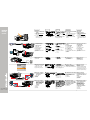 1
1
-
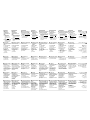 2
2
-
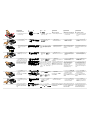 3
3
-
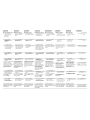 4
4
en otros idiomas
- français: AVerVision cp135
- italiano: AVerVision cp135
- English: AVerVision cp135
- Deutsch: AVerVision cp135
- русский: AVerVision cp135
- português: AVerVision cp135
- polski: AVerVision cp135
- čeština: AVerVision cp135
- 日本語: AVerVision cp135
- suomi: AVerVision cp135
Otros documentos
-
AVer AverVision 355AF Guia de referencia
-
AVer AVerVision SPB350+ Guia de referencia
-
AVer AVerVision F17+ Manual de usuario
-
Toshiba TDP-P5-US Manual de usuario
-
Ask Proxima M2+ El manual del propietario
-
Christie DHD800 Manual de usuario
-
Dell 1200MP El manual del propietario
-
Dell 1100MP Manual de usuario
-
RIVACASE 5557 Manual de usuario